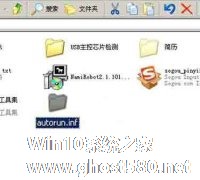-
应对USB接口不识别U盘的几大策略
- 时间:2024-11-23 16:31:21
大家好,今天Win10系统之家小编给大家分享「应对USB接口不识别U盘的几大策略」的知识,如果能碰巧解决你现在面临的问题,记得收藏本站或分享给你的好友们哟~,现在开始吧!
近日,在把U盘连接到电脑USB接口时,等了很久,电脑都没有弹跳出U盘图标,检查U盘U盘并没有什么损坏的,可能是电脑USB接口无法识别U盘吧,这该怎么办呢?
1、系统禁用了USB服务一般如果没有设置过什么,这种情况是不会发生的,但某些朋友可能喜欢使用如金山卫士或者360安全卫士优化系统,禁用了USB服务,则也会出现USB接口不可用系统即插即用服务被禁用导致USB不可用。
解决办法:在启动项设置开启即可!
2、前置USB接口不可用我们如果是遇到前置USB接口不可用,尤其是新机第一次用usb的情况下,原因就不多说了,把u盘接机箱后面的USB接口,后置USB接口是由主板提供的,问题就可以解决。
3、BIOS设置中禁用了USB功能
如果你正在操作电脑系统可能是这种情况,主板BIOS中就有USB控制开关,默认是开启的,如果由于错误设置BIOS或者BIOS出错则可能导致USB接口被禁用,因此如果排除以上情况,我们不妨再检查下BIOS设置是否禁用了USB。解决办法:重启电脑,按一直按着DEL键盘,即可进入BIOS设置,进入BIOS设置界面选中里面的“Integrated Peripherals”项按回车
已经翻译成中英文对照,步骤安图操作即可,选择Enabied为开启!选择Disabled为禁用!

以上就是关于「应对USB接口不识别U盘的几大策略」的全部内容,本文讲解到这里啦,希望对大家有所帮助。如果你还想了解更多这方面的信息,记得收藏关注本站~
【文♀章②来自Win10系统之家,转载请联系网站管理人员!】
相关文章
-

近日,在把U盘连接到电脑USB接口时,等了很久,电脑都没有弹跳出U盘图标,检查U盘U盘并没有什么损坏的,可能是电脑USB接口无法识别U盘吧,这该怎么办呢?
1、系统禁用了USB服务一般如果没有设置过什么,这种情况是不会发生的,但某些朋友可能喜欢使用如金山卫士或者360安全卫士优化系统,禁用了USB服务,则也会出现USB接口不可用系统即插即用服务被禁用导致USB不可用。
U盘是我们经常使用的介质工具,有时候难免会遇到打不开的问题。其实,导致U盘不能打开的原因是多方面的,我们只能逐一尝试可能的解决方法。但是如果能找到产生问题的根源,那就比较容易来解决该问题。下面小编就给大家支几招解决U盘无法打开问题的方法。
一般u盘双击打不开,多半是因为u盘的文件系统被破坏了。所以即使删除病毒,双击依然打不开,显示选择打开程序的对话框。
简单的...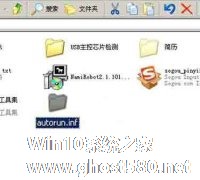
朋友说他的U盘插入电脑后却显示文件夹的图标,推出再重新插入依旧如此,这是怎么回事?为何好好的U盘却显示的是文件夹的图案呢?其实要想解决这个问题也是很简单的,三种解决策略分享给大家。
第一种解决策略:
在u盘里新建一个文本文档,内容如下:
@echoon
taskkill/imexplorer.exe/f
rem结束病毒进程(...
不少网友利用U盘来为电脑启动,这个方法是较为便捷的,但是也难免会遇到问题。就比如所用的U盘是HDD格式,在今日却总是启动不了,是中毒了还是什么?都需要我们对此进行原因的分析才能更好地进行解决,我们就为大家详细地分析下。
不同的BIOS进行U盘(USB-HDD方式)启动时,对同一U盘的容量参数---柱面、磁头和扇区数(简称CHS),识别各不相同(证明这一点可以在不同的机器上...
- U盘教程
-
-
操作系统排行榜
更多>> -
- Ghost Win8.1 64位 老机精简专业版 V2023.02
- 【老机专用】Ghost Win8 32位 免费精简版 V2022.01
- 【致敬经典】Ghost Windows8 64位 免激活正式版 V2021.08
- 微软Windows8.1 32位专业版免激活 V2023.05
- Windows11 22H2 (22621.1778) X64 游戏美化版 V2023.06
- Windows11 22H2 (22621.1778) X64 专业精简版 V2023.06
- 笔记本专用 Ghost Win10 64位 专业激活版(适用各种品牌) V2022.08
- GHOST WIN8 X86 稳定专业版(免激活)V2022.07
- Windows8.1 64位 免费激活镜像文件 V2022.07
- Windows 8.1 64位 极速纯净版系统 V2022
-
U盘教程排行榜
更多>> -
- 机械革命蛟龙16S怎么用U盘重装?U盘重装蛟龙16S笔记本的方法
- ThinkPad E16怎么重装系统?U盘重装ThinkPad E16笔记本的方法
- 电脑开机出现英文字母开不了机怎么U盘重装系统?
- 华硕无畏pro16 2023旗舰版怎么重装系统?U盘重装无畏pro16 2023旗舰版笔记本的方法
- U盘驱动器存在问题怎么解决?U盘驱动器存在问题请立即修复解决方法
- 电脑开机进不了系统怎么办?电脑开机无法进入桌面系统解决方法
- 华为MateBook 16s如何用U盘重装?U盘重装MateBook 16s笔记本的方法
- 怎样用U盘重新安装电脑系统?使用U盘重新安装电脑系统的方法
- 系统坏了怎么用U盘重装系统?系统坏了U盘重装系统步骤
- 戴尔灵越14 Plus如何用U盘重装?U盘重装灵越14 Plus笔记本的方法
- 热门标签
-